App Storeは、Macにアプリをダウンロードするための推奨される方法です。安心とスムーズな更新プロセスを提供します。
この問題は、App Storeが応答しなくなり、アプリのダウンロードに失敗した場合に発生します。Webに切り替えてアプリインストールファイルをダウンロードする前に(これはセキュリティ上の悪夢です)、以下のトリックを使用して、MacでAppStoreが機能しない問題を修正できます。
MacでのAppStoreのトラブルシューティング
時々、ユーザーはApp Storeを開くことができますが、ダウンロードボタンを押すと、アプリが応答しなくなり、デバイスにインストールできなくなります。以下のトラブルシューティングのコツを確認して、MacでのAppStoreの動作に戻りましょう。
1.MacでAppStoreを強制終了する
Windowsとは異なり、Macメニューバーのxマークを押すと、OSはアプリを完全に閉じません。アプリを終了する必要があります。場合によっては、強制終了機能を使用してMacAppStoreを完全に停止する必要があります。
ドックのAppStoreアイコンを右クリックして、[終了]を選択できます。App Storeが終了しない場合は、ActivityMonitorを使用する必要があります。以下の手順に従ってください。
[設定の手順]
1. Command + Spaceキーを押して、 ActivityMonitorを検索します。
2. Returnキーを押して、アプリを開きます。
3.リストからAppStoreを見つけて、上部のxマークをクリックします。
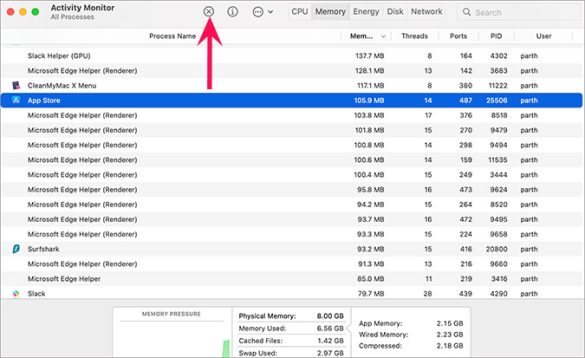
App Storeをもう一度開いて、アプリのダウンロードを開始してください。
2.インターネット接続を確認します
基本的な手順のように聞こえますが、MacでApp Storeを修正するための高度なソリューションに移行する前に、これを確認することを常にお勧めします。
動作しているWi-Fiネットワークに接続するか、MacでiPhoneホットスポットを利用できます。接続を確立すると、Webでfast.comを使用して、インターネットの速度を確認できます。
完璧なアプリのダウンロードエクスペリエンスを実現するには、少なくとも2桁(MB単位)のインターネット速度を処理することをお勧めします。
3.Macストレージを確認します
より少ないMacストレージを扱っていますか?Office365などの大規模なアプリのインストールで問題が発生する可能性があります。Macの残りのストレージを確認する方法を紹介します。
【設定の手順】
1.メニューバーのAppleアイコンをクリックします。
2. [このMacについて]を選択します。
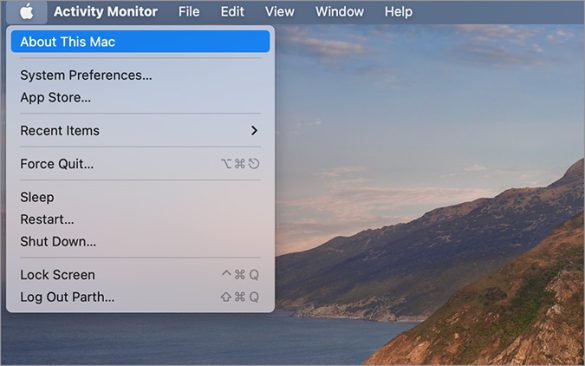
3. [ストレージ]セクションに移動します。
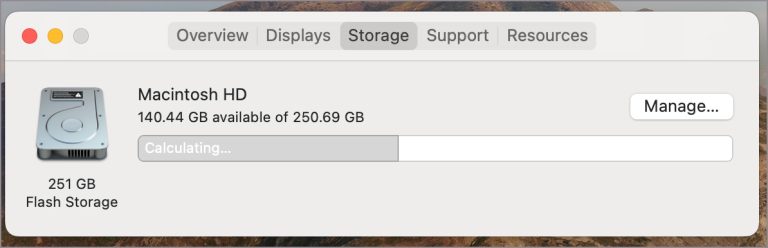
実際にMacのストレージが少なくなっている場合は、無関係なメディアファイルを削除し、アプリをアンインストールしてMacの空き容量を増やす必要があります。
4.VPNを無効にします
アクティブなVPN接続は、Macでのアプリのダウンロードで問題を引き起こす可能性があります。ここでは、基本的に別の地域のサーバーを使用してアプリをダウンロードしています。その国では、ご希望のアプリをダウンロードできない場合があります。
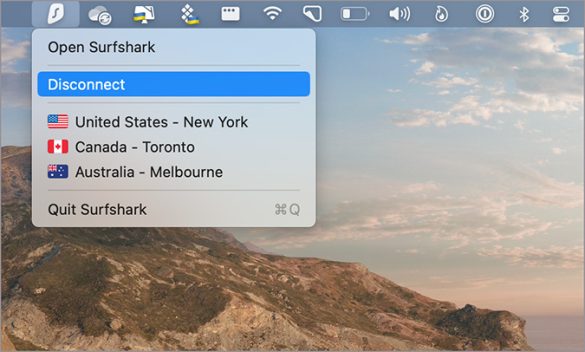
アクティブなVPN接続がある場合は、Macのメニューバーで有効になっています。それをクリックして、切断を選択します。
5.サインアウトして再度サインインする
このトリックは、MacでAppStoreの問題に直面したときにうまくいきました。たぶん、App StoreはあなたのAppleアカウントを確認することができず、それが期待通りに機能するのに苦労している理由です。
【設定の手順】
1. Macで[システム環境設定]メニューを起動します(メニューバーのAppleアイコンをクリックして、[システム環境設定]を見つけます)。
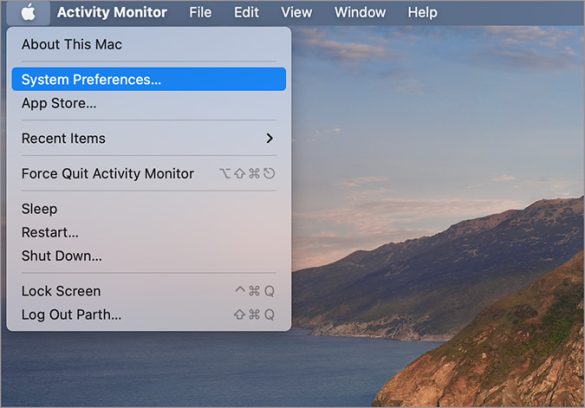
2.上部にあるAppleIDを選択します。
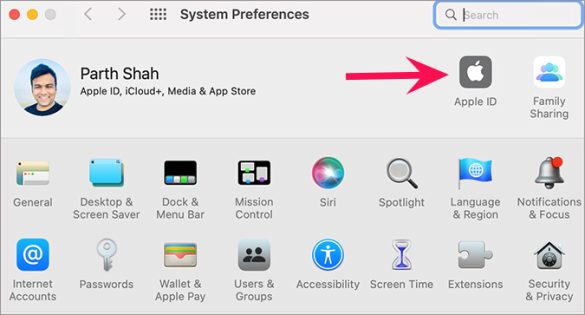
3. [サインアウト]ボタンをクリックして、決定を確認します。
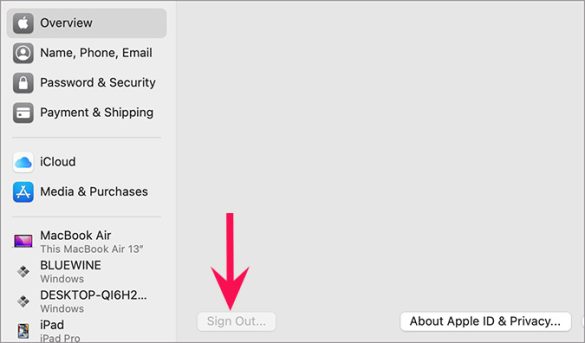
同じAppleアカウントでサインインして、AppStoreを再試行してください。
6.ターミナルを使用する
多くの人が、MacのApp Storeのトラブルシューティングを行うために、ターミナルからいくつかのファイルを削除することを提案しています。方法は次のとおりです。
【設定の手順】
1. Spotlight Searchを開き、 Terminalと入力します。
2.ターミナルを開き、いくつかのコマンドを実行します。
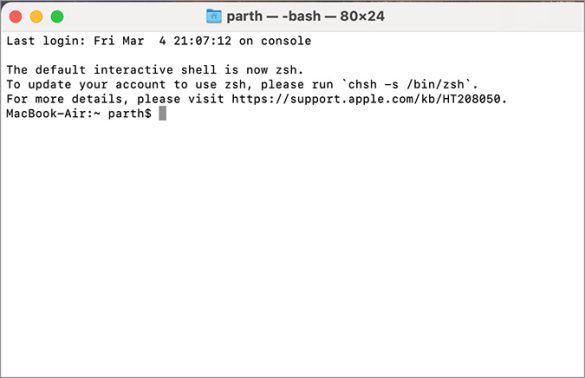
- sudo rm〜/ Library / Preferences / com.apple.appstore.plist
- sudo rm〜/ Library / Preferences / com.apple.storeagent.plist
管理者パスワードの入力を求められる場合があります。コマンドを実行したら、Macを再起動して、AppStoreで運試しをやり直してください。
7.Appleシステムステータスページを確認します
Appleサーバーが厳しい日を過ごしている場合は、MacのAppStoreで問題が発生します。Web上のAppleSystemStatusにアクセスして、AppStoreの横に緑色のインジケータがあることを確認できます。
8.公式ウェブサイトからアプリをダウンロードします
MacのAppStoreでまだ問題が発生していますか?開発者の公式Webサイトにアクセスして、Macにインストールファイルをダウンロードできます。
ただし、ランダムなWebサイトにはアクセスしないでください。そのようなファイルをインストールするためだけに公式ウェブサイトを信頼してください。
まとめ
TechWiserチームは、AppStoreを選択して新しいMacにアプリをインストールします。アプリがストアから入手できない場合にのみ、Webに切り替えます。Macで動作しないアプリは、混乱を招く可能性があります。上記のトリックは、すぐに問題を解決するのに役立ちます。
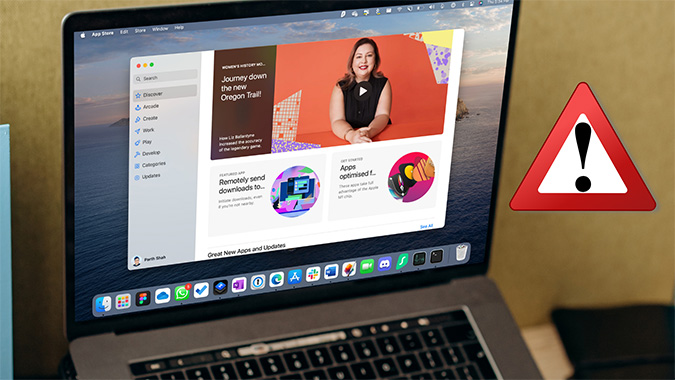



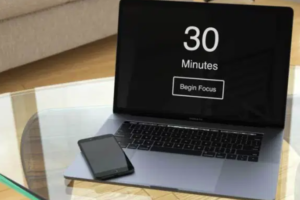
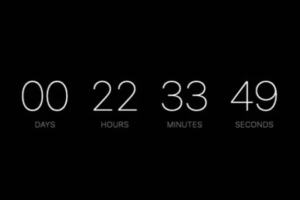

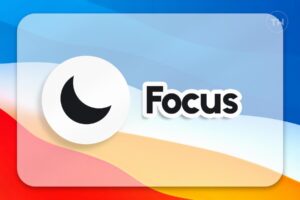
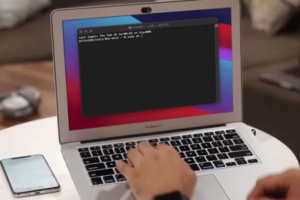







コメントを残す